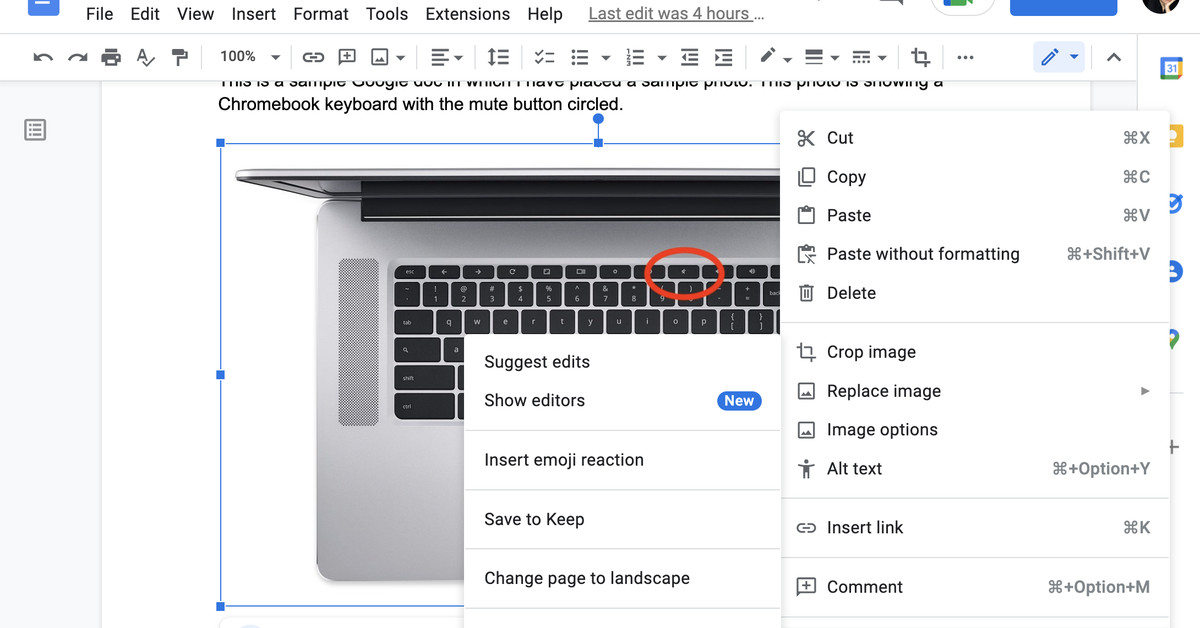問題
Googleドキュメントドキュメントから画像をダウンロードする明確な方法はありません。
クイックフィックス
ドキュメントをHTMLファイルにダウンロードします。
全文
ほとんどのオンライン出版物のように、 ザ・ヴァージ CMS(コンテンツ管理システム)を使用して、コンテンツをWebにアップロードします。 この特定のCMSでは、テキストとは別に使用する画像をアップロードする必要があります。通常、問題は発生しません。 しかし最近、作家は、テキスト内に画像を含めた、さもなければ素晴らしい物語を提出しました。 作家は休暇をとっていたので、画像を個別に送信するように依頼することはできませんでした。また、CMSに画像をポップできるように、画像をダウンロードする明確な方法がなかったようです。
いくつかの調査を行った後、私はあなたがいくつかの方法があることを発見しました できる Googleドキュメントから画像をダウンロードします(サードパーティのアプリを使用する場合を除く)。 それらのどれも明白ではありませんが、どれも本当に難しいものではありません。 どうぞ。
HTMLファイルにダウンロード
これは、IMO、最も簡単な方法です。
:no_upscale()/cdn.vox-cdn.com/uploads/chorus_asset/file/23897910/Screen_Shot_2022_07_25_at_11.14.16_AM.png)
- Googleドキュメントを使用しているときに、 ファイル>ダウンロード>Webページ(.html、zip形式)。
- ページは圧縮されてダウンロードされます。
- ダウンロードフォルダ(またはダウンロードを指示した場所)に移動し、ドキュメントの名前が記載されたzipファイルを探します。
- ファイルを解凍します。 結果のフォルダで、というサブフォルダを探します 画像。
- を開きます 画像 フォルダを開くと、ドキュメントからすべての画像が見つかります。
Webに公開する
これは最初の方法よりも少し回り道ですが、機能します。
- Googleドキュメントを使用しているときに、 ファイル>共有>ウェブに公開。
- リンクを公開するか、埋め込みを公開するかを選択できます。 下 リンク タブをクリックし、 公開 ボタンをクリックし、本当にそれを実行するかどうかを尋ねられたら、をクリックします わかった。
:no_upscale()/cdn.vox-cdn.com/uploads/chorus_asset/file/23898002/Screen_Shot_2022_07_25_at_11.44.27_AM.png)
- Webページへのリンクを含むポップアップウィンドウが表示されます。 リンクをコピーします。
- ブラウザの新しいタブまたはページで、リンクを貼り付けて、 戻る。
- これで、必要な画像を右クリックして、デバイスに保存できます。
画像を保存して保持
奇妙なことに、Googleドキュメントから画像をダウンロードすることはできませんが、 できる GoogleのメモアプリKeepからダウンロードしてください。 それで、これが3番目の選択肢です。
- ダウンロードするGoogleドキュメントの画像を右クリックします。
- クリック その他のアクションを表示>保存して保持。
:no_upscale()/cdn.vox-cdn.com/uploads/chorus_asset/file/23898377/Screen_Shot_2022_07_25_at_2.37.22_PM.png)
- Googleドキュメントのサイドバーを確認するか、別のタブ/ウィンドウで[保持]を開くことができます。 いずれの場合も、画像が含まれている新しいKeepノートを見つけたら、画像を右クリックしてダウンロードできます。